緊急通報iPhoneロック解除 - パスワードなしでiPhoneにアクセスするハック
iPhoneがロックアウトされるのは、パスコードを忘れたり、変更を保存しなかったり、アップデート後の不具合など、突然起こることがあります。一部のユーザーは、迅速な解決を期待して、緊急通話画面を回避策として試します。この方法は、しばしば 緊急通報 iPhone ロック解除は、好奇心と混乱を巻き起こしています。このガイドでは、その仕組み、それに伴うリスク、そしてデバイスのロックを解除するより良い方法をご紹介します。
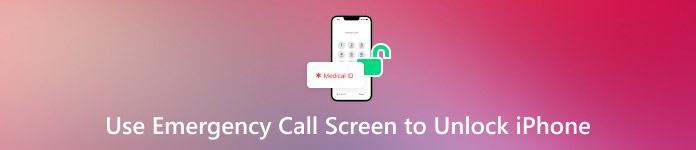
記事上で:
パート 1. 緊急通話画面を使用して iPhone を脱獄する方法
緊急通報番号を使ってiPhoneのロックを解除できるかどうか、多くの人が尋ねます。答えは「いいえ」です。少なくとも、確実かつ公式には不可能です。ロック画面で112番または911番に電話をかけるといった方法がオンラインで話題になっていますが、これらは通常、古いバージョンのiOSのバグを悪用するものです。こうした方法は必ずしも有効とは限らず、過度に使用すると危険な場合もあります。それでも、参考までに、緊急通報番号を使ってiPhoneのロックを解除する方法の仕組みを以下にご紹介します。
iPhone でスライドしてロックを解除し、間違ったコードを入力します。
パスコード画面を閉じて、スライドして再度ロックを解除します。今度は 緊急通話 パスコードを入力する代わりに、ボタンを押します。
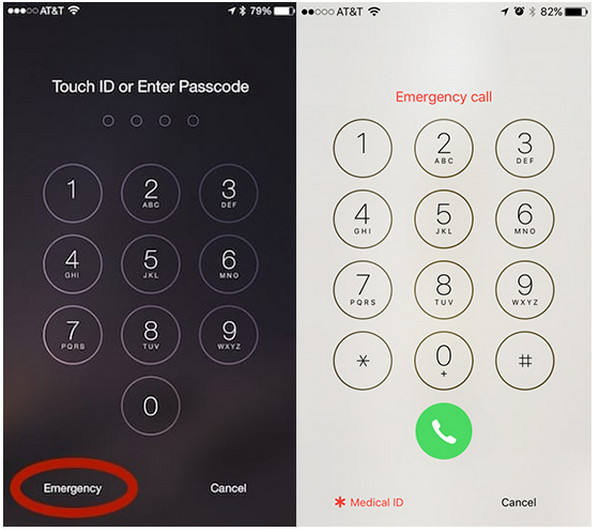
を長押しします 力 スライドして電源を切るオプションが表示されるまでボタンを押し、タップします キャンセル上部のタスクバーが水色に変わります。
ダイヤル 112をタップします 電話 ボタンを押してすぐに キャンセルすぐに、 力 画面をオフにするボタン。
iPhoneを起動するには、 家 また 力 ボタンをタップします。次に、 力 ボタンを約3秒間押し続けて 緊急通話 スライダーが表示される前に。この不具合が機能すれば、デバイスのロックが解除される可能性があります。
この方法は安全な解決策というよりはむしろバグに近いものですが、ロック画面を回避したいユーザーの間で注目を集めています。ただし、すべてのデバイスやiOSバージョンで動作するわけではなく、必ずしも安全とは言えない可能性があることにご注意ください。新しいバージョンのiOSをお使いの場合は、ここに追加した次の部分をお読みください。
パート2. パスコードなしでiPhoneのロックを解除する効果的で簡単な方法
iPhoneのパスコードを忘れたり、ロックアウトされたりすることは誰にでも起こり得ることです。そして、そうなってしまったら、迅速かつ確実な解決策を見つけることが急務となります。緊急通報によるiPhoneロック解除などの裏技に頼る人もいますが、これらの方法のほとんどは最新のデバイスでは機能しません。幸いなことに、不具合に頼って再ログインする必要はありません。
今日では、シンプルなツールと実績のあるテクニックのおかげで、iPhoneのロック解除はかつてないほど簡単になりました。このセクションでは、パスコードなしでデバイスにアクセスする効果的な方法を、まずは利用可能な最良の方法から見ていきましょう。 imyPass iPassGoiPhoneのロックを解除する方法を手順ごとに説明します。
サポートされているバージョンをクリックしてソフトウェアを PC にダウンロードし、インストールして起動し、アプリの使用を開始します。
次にクリック パスワードを消去 利用可能な機能からデバイスをPCにリンクし、 始める 開始します。このプロセスにより、すべてのデータが削除され、デバイスのバージョンがサポートされている最新バージョンに更新されることにご注意ください。
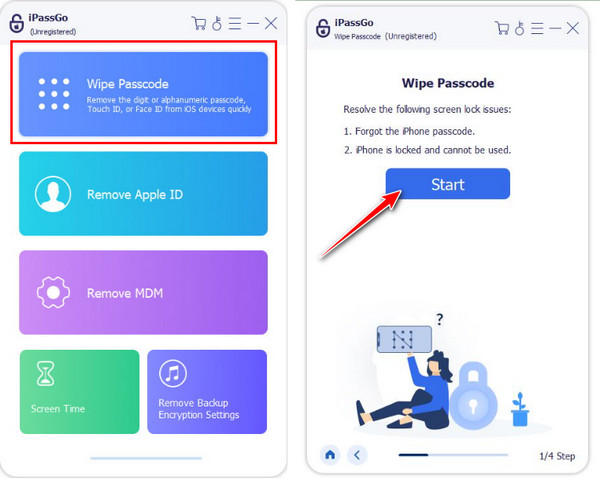
お使いのデバイスに関する情報が表示されます。すべての情報が正しいことを確認し、デバイスに適したファームウェアをダウンロードしてください。 始める また。
ファームウェアをダウンロードしたら、 ロック解除 ボタンをクリックします。通知を読み、 0000 続行することを確認して、完了するまで待ちます。
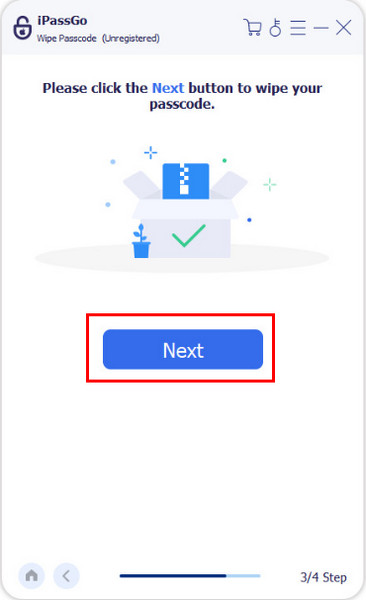
パート3. 他の方法でパスコードを使ってiPhoneのロックを解除する
iPhoneのロックを解除する方法は複数あります。特に、どこを探せばよいかを知っていればなおさらです。iCloud、古いバージョンのiOS、あるいは同期済みのコンピューターを利用できる場合でも、デバイスの制御を取り戻すのに役立つ3つの代替方法をご紹介します。
1. 「iPhoneを探す」を使ってiPhoneのロックを解除する
iPhoneがロックされて画面にアクセスできない場合、iCloudがリモコン代わりになります。この方法は、問題が発生する前に「iPhoneを探す」が有効になっていた場合に最適です。 ロックされた iPhone または iPad をリセットする 遠くからでも最初からやり直せるので、ケーブルやダウンロードは必要ありません。
に行く iCloud.com Apple ID を使用してサインインします。
選択する 私のものを探す、開く すべてのデバイス リンクされたすべてのデバイスを表示します。
ロックされたiPhoneをクリックして選択 iPhoneを消去するこれを実行すると、パスコードが削除されます。これは、緊急通報によるiPhoneロック解除の回避策を試すよりも安全な代替手段です。
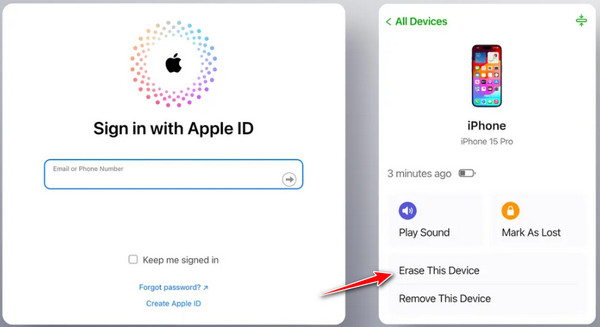
2. Siri RemoteでiPhoneのパスコードを解除する
古いiPhoneをお使いの場合、iOSのバージョンが古い場合でも、Siriを使ったちょっと変わったトリックを利用できるかもしれません。確実ではありませんが、この独創的な方法でパスコードなしでロック画面を回避できたことがあります。
報道を続ける 家 ボタンまたは 側 ボタンを押してSiriを起動し、 「今何時ですか?」 をタップして、 クロック ボタンが表示されたらクリックします。
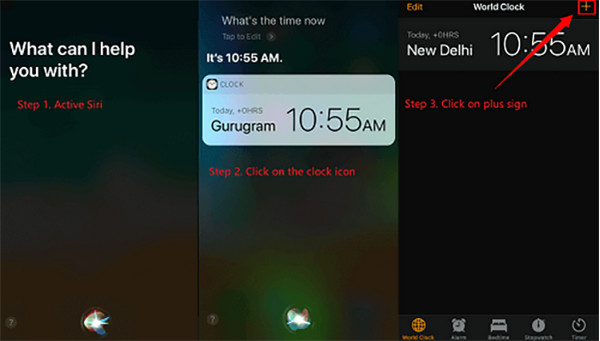
世界時計画面で、 + ボタンをクリックし、ランダムな文字を入力してすべて選択し、タップします 共有 そして選ぶ メッセージ.
「宛先」欄に1文字入力してタップします。 戻る少し待ってからホームボタンを押します。場合によっては、緊急電話番号を使ってiPhoneのロックを解除する機能がシステムの不具合を回避し、ホーム画面が開くことがあります。
3. iTunesでiPhoneのロックを解除する
以前iTunesを使ってiPhoneを同期したことがある場合は、同じコンピュータでロック解除するのが迅速かつ正式な解決策です。この方法ではデバイスがリセットされ、パスコードが消去されます。そのため、もし興味があれば iTunesでiPhoneのロックを解除する、その場合は手順は次のとおりです。
iPhoneを同期したコンピュータに接続して起動します iTunes.
クリック iPhone ボタンを押して、 まとめ サイドバーにあります。
選択する iPhoneを復元する 画面の指示に従ってください。このオプションは、緊急通話を使ってパソコンを使わずにiPhoneのパスコードを解除したいが、確実な解決策が必要なユーザーに特に役立ちます。
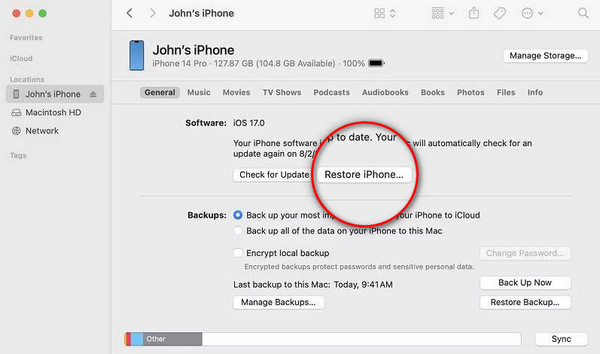
結論
どうすればいいか考えてみる 緊急通話を使用してコンピューターなしでiPhoneのパスコードを解除する 時代遅れのトリックや信頼性の低いハック、そして結果がまちまちの道に迷ってしまう可能性があります。緊急通報画面から電話をかける、Siriのバグを修正するといったヒントは、古い機種では役に立ったかもしれませんが、あらゆる状況や条件で確実に効果があるとは限りません。だからこそ、「iPhoneを探す」やiTunes、あるいは使い慣れたシステムなど、より信頼性が高く効果的な方法を検討すべきなのです。 iPassGo.
同じ手順を使用して携帯電話のロックを解除できます。各ユーザーのデバイスには適切な方法があるため、ガジェットと iOS バージョンに適した方法を使用する必要があります。
ホットなソリューション
-
iOSのロックを解除する
-
iOSのヒント
-
Androidのロックを解除
-
Windowsパスワード

